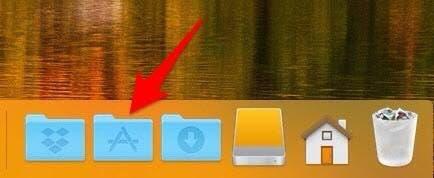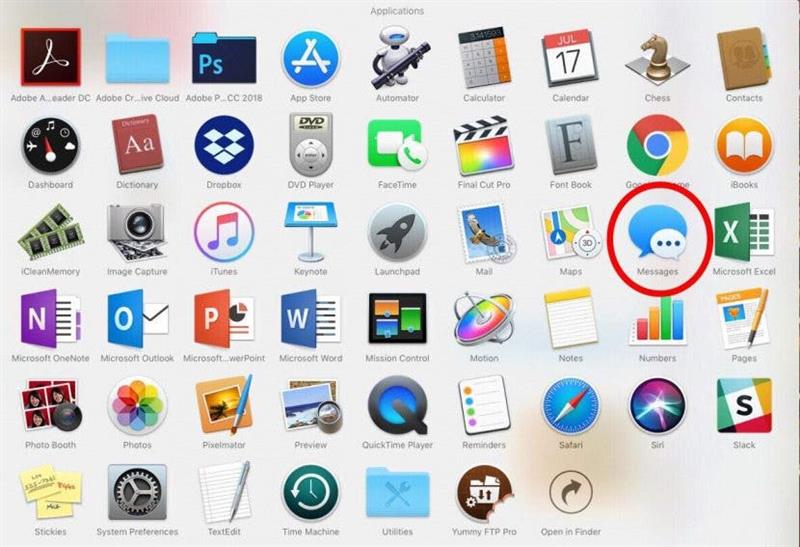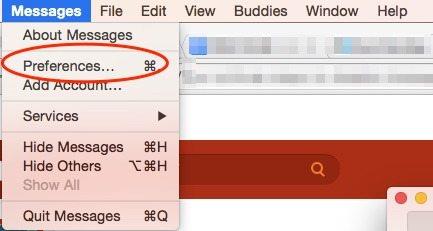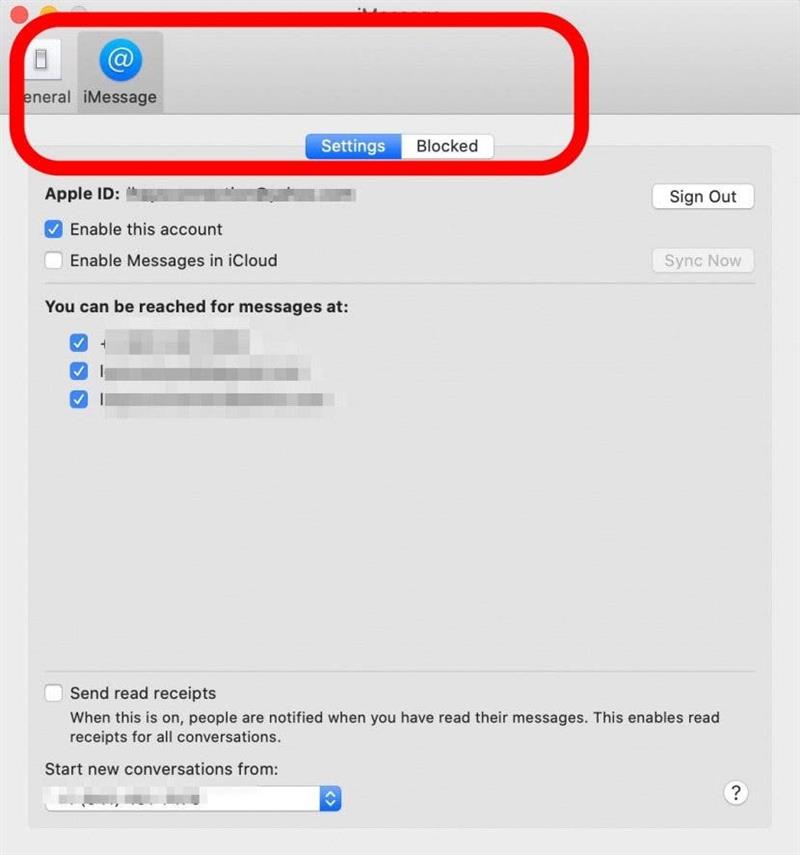Premýšľali ste niekedy, ako vypnúť IMessage na počítači Mac? Keď som prvýkrát dostal iMessage na svojom počítači, okamžite som začal hľadať spôsob, ako túto funkciu zakázať. Môj iPhone má tendenciu byť aj tak hneď vedľa mňa, takže vysielanie mojich textových správ na počítači Mac je určite niečo, čo som chcel deaktivovať. Našťastie môžete zabrániť objaveniu iMessages, keď jednoducho vypnete správy na počítači Mac. Je to skutočne neuveriteľne ľahké. Už sme vám ukázali , a ako opraviť ; Tu je návod, ako deaktivovať a zbaviť sa správ na vašom počítači Mac.
Ako vypnúť a deaktivovať iMessages na počítači Mac v 5 jednoduchých krokoch
Imessages na počítači Mac je súčasťou ekosystému Apple, ktorý vám umožňuje pripojiť všetky vaše zariadenia s vaším Apple ID. Keď ste prihlásení, dostanete iMessages do svojho počítača. Váš počítač používa vaše pripojenie na internet na prijímanie správ, ktoré by ste inak dostali na vašom iPhone. Je to skvelá funkcia, ak ju chcete použiť. Ale ak ste ako ja, chcete len zastaviť správy, aby sa objavili na vašom počítači Mac. Ak chcete vypnúť iMessages na počítači Mac, musíte najprv otvoriť aplikáciu správ v počítači.
- Vyhľadajte priečinok Aplikácie na svojom doku a kliknite naň.

- Uvidíte všetky aplikácie na vašom počítači Mac, Otvorte správy .

- Kliknite na správy v hornom paneli a vyberte preferencie .

- Vyberte IMessage z panela ponuky a potom vyberte nastavenia .
- Nižšie uvidíte vaše ID Apple a niekoľko ďalších možností. Zrušte začatie Povoľte tento účet alebo kliknite na odregistrujte .

Váš Mac sa opýta, či ste si istí, že sa chcete prihlásiť, a potom požiadajte o svoje ID Apple a heslo, aby ste sa úplne prihlásili; To je všetko, čo je potrebné na to, aby ste prestali dostávať správy na vašom počítači Mac! Ako ďalší bonus sa môžete tiež naučiť Ako zmeniť kurzor na počítači Mac < /a> na uľahčenie nájsť na obrazovke.
Kredit na horný obraz: Gaudilab / Shutterstock